Зображення або логотип вашого підпису Gmail іноді можуть раптово зникнути. Коли виникає ця проблема, Gmail показує порожнє поле, де має бути зображення, або його немає взагалі. Ця проблема може бути дуже заплутаною, особливо якщо ви нещодавно не змінювали налаштування дозволів. Спробуйте знову налаштувати зображення підпису Gmail і перевірте, чи проблема не зникає. Якщо проблема не зникне, виконайте наведені нижче способи усунення несправностей.
Виправлено: моє зображення підпису Gmail постійно зникає
Використовуйте інший формат зображення
Відкрийте логотип або зображення свого підпису та збережіть його в іншому форматі. Наприклад, якщо ви раніше зберігали зображення як файл JPEG, збережіть його як зображення PNG і завантажте його знову. Збережіть новий формат підпису та перевірте, чи проблема не зникає.
Вийдіть, відкрийте режим анонімного перегляду та знову вставте зображення
Вийдіть зі свого облікового запису Google і відкрийте нове вікно в режимі анонімного перегляду. Потім знову вставте проблемне зображення або логотип. Збережіть підпис і вийдіть з режиму анонімного перегляду. Перевірте результати.
Перевірте дозволи на доступ до Google
Якщо зображення, яке ви використовуєте у своєму підписі Gmail, збережено на Google Диску, перевірте налаштування конфіденційності та переконайтеся, що всі можуть його переглядати. Зазвичай, коли ви вставляєте зображення Диска Google у свій підпис Gmail, його налаштування конфіденційності автоматично перемикаються на «Будь-хто може переглянути його“. На жаль, бувають випадки, коли дозволи на конфіденційність не змінюються, і вам потрібно зробити це вручну.
- відчинено Google Диск.
- Клацніть правою кнопкою миші зображення, яке потрібно додати до свого підпису Gmail.
- Потім натисніть на Поділіться.
- Змініть налаштування дозволів на Усі, хто має посилання.
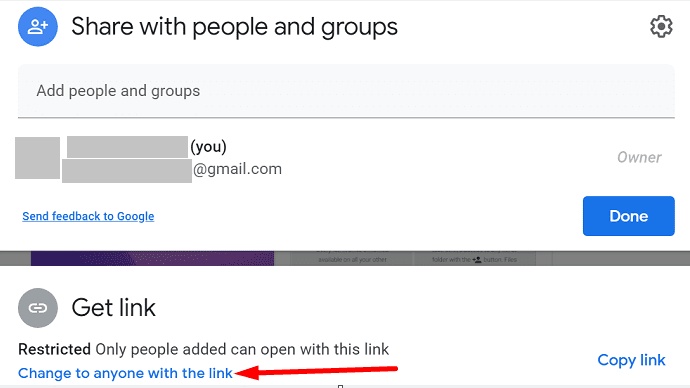
- Натисніть на Вставити зображення і скопіюйте та вставте посилання на зображення з Google Диска.
Найголовніше – не видаляти це зображення зі свого облікового запису Google Drive. Якщо ви це зробите, зображення зникне з вашого підпису Gmail. Або перейдіть до налаштувань Gmail і вставте зображення безпосередньо з папок на Диску.
Вимкніть режим звичайного тексту
Якщо зображення підпису не відображається під час створення електронного листа, вимкніть режим звичайного тексту.
- Натисніть на Нове повідомлення.
- Потім натисніть на Складіть кнопку.
- Натисніть на значок із трьома крапками.
- Зніміть прапорець біля Режим звичайного тексту.
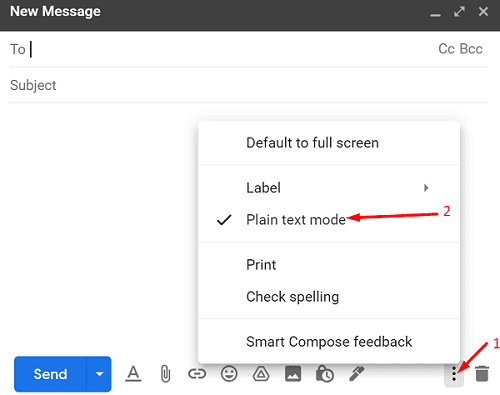
- Закрийте поточне вікно та перезапустіть Gmail.
- Натисніть на Складіть натисніть ще раз і перевірте, чи відображається зображення вашого підпису зараз.
Висновок
Якщо зображення вашого підпису Gmail не відображається, коли ви пишете повідомлення, вимкніть «Режим звичайного тексту». Крім того, збережіть логотип або зображення свого підпису в іншому форматі та завантажте його знову. Якщо зображення зберігається на Google Диску, відредагуйте налаштування конфіденційності, щоб усі могли його переглядати.
Вам вдалося усунути проблему? Який із перерахованих вище методів був для вас корисним? Дайте нам знати в коментарях нижче.